

TP-Link 打印服务器TL-WPS510U快速安装指南
source link: https://service.tp-link.com.cn/detail_article_24.html
Go to the source link to view the article. You can view the picture content, updated content and better typesetting reading experience. If the link is broken, please click the button below to view the snapshot at that time.

http://service.tp-link.com.cn/detail_Download_518.htmlTL-WPS510U是一款单USB接口无线打印服务器,提供一个USB2.0/1.1打印机接口。TL-WPS510U符合IEEE 802.11g/b标准,支持WEP、WPA-PSK等多种加密方式,保证无线数据的安全传输。它可以使局域网用户通过无线方式共享一台打印机。TL-WPS510U的实际应用模式有两种:ad-hoc模式和infrastructure模式。本文将介绍这两种模式下快速安装方法。
一安装前的准备工作
1)请先到我司网站下载最新的打印服务器兼容列表(),查看TL-WPS510U与您的打印机是否兼容。如果不兼容,可能无法通过TL-WPS510U共享您的打印机。
2)建议先将TL-WPS510U进行手动复位。复位方法:先断电,按住RESET键,再通电15秒,松手。等待约40秒,设备启动成功。复位后TL-WPS510U无线工作在ad-hoc模式,SSID号为WLAN-PS,信道为6,默认IP为192.168.0.10。
3)在PC上安装好无线网卡驱动程序,确认无线网卡可以正常使用。
4)在PC上安装好打印机驱动程序,确认PC能通过打印机正常打印。
二安装方法
应用模式一:ad-hoc模式
PC使用无线网卡与TL-WPS510U进行无线连接(ad-hoc模式)共享打印机。这种应用环境下,因为没有使用AP或者无线路由器,PC只能共享打印机,无法同时进行无线上网。
网络拓扑结构如:
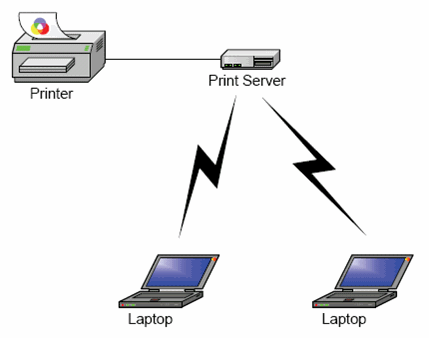
步骤:
1)设置无线网卡与TL-WPS510U连接
选择无线网卡的无线网络连接, 右键“属性”-“常规”-“Internet协议(TCP/IP)”,点击“属性”。
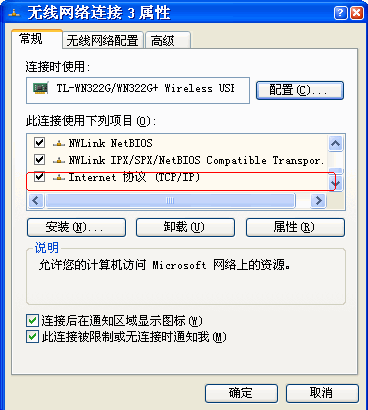
选择“使用下面的IP地址” ,IP地址填写192.168.0.x,x在2到254之间,但不能为10。子网掩码255.255.255.0。
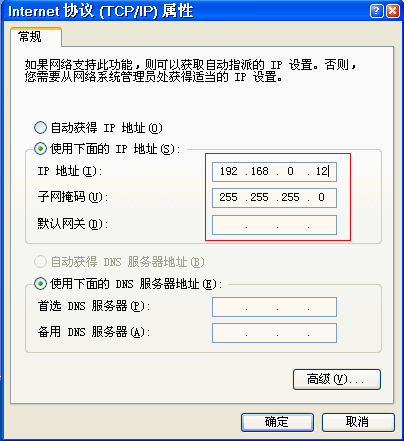
右键无线网络连接-查看可用的无线连接。
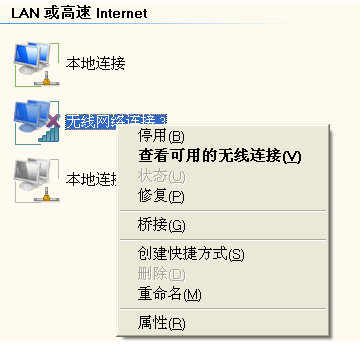
连接WPS510U对应的无线ad-hoc网络“WLAN-PS”
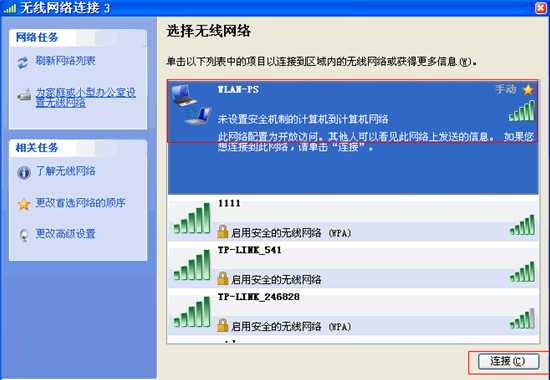
连接成功后显示。
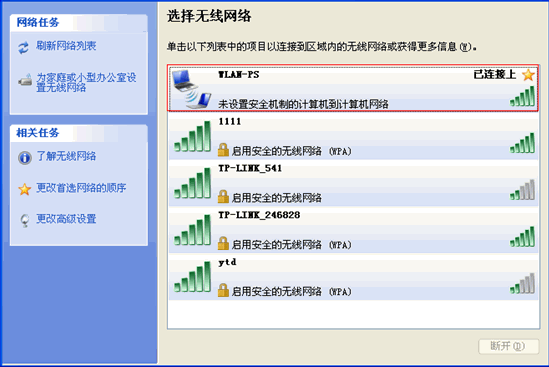
此时打开浏览器,输入192.168.0.10打开WPS510U的WEB管理界面。
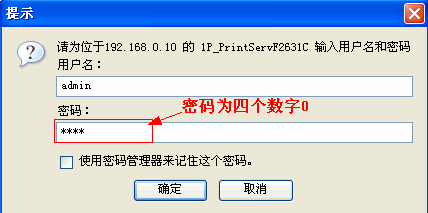
默认用户名为admin,密码为四个数字0,点击确定,进入WPS510U的WEB管理页面。
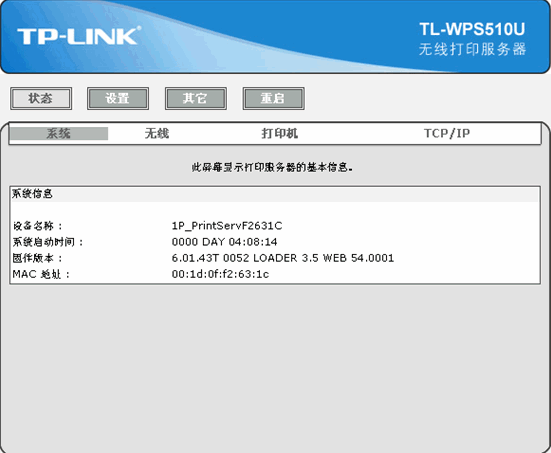
此时PC已成功与WPS510U进行无线连接。
2)添加打印端口
打开“控制面板”-“打印机与传真”,选中已安装好的打印机,右键-属性。
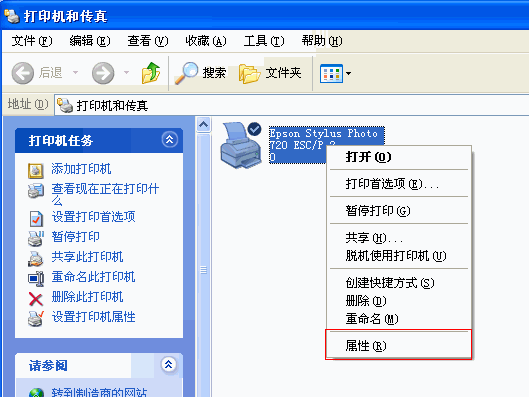
“端口“-添加端口。

选择Standard TCP/IP Port -新端口。
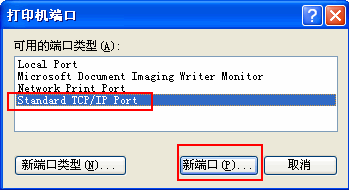
输入打印服务器的IP地址(默认为192.168.0.10),端口名可随意填写但不能与已存在的端口名重复,点击下一步。
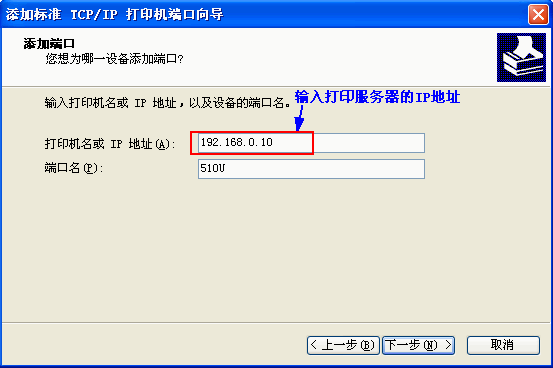
设备类型-自定义-设置。
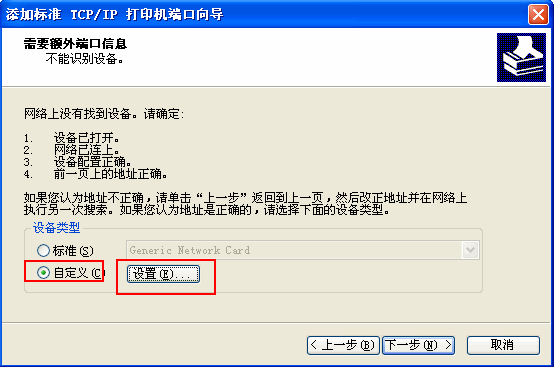
选择LPR协议(必须选择LPR),填写队列名称lp1,点击确定。

点击完成打印端口添加。
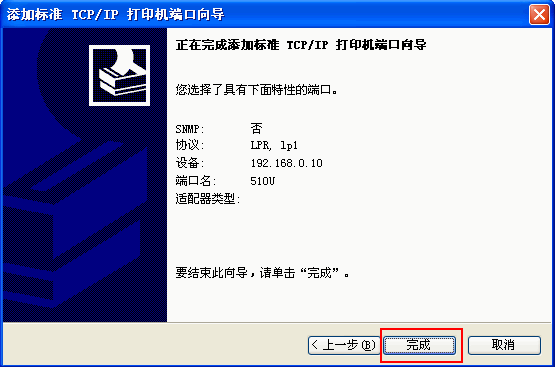
此时在“端口”中可以查看新添加的端口“510U”,勾选端口,点击应用。

选择常规-打印测试页,如果前面步骤的设置方法无误,打印机将打印出测试页。
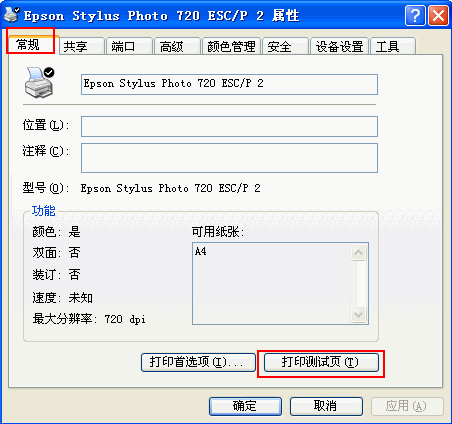
应用模式二:infrastructure模式
infrastructure模式应用需要使用无线AP/路由器,WPS510U与无线AP/路由进行连接。相比ad-hoc模式应用,infrastructure模式应用下PC既能无线上网,又能连接WPS510U共享打印,而且与WPS510U同一局域网的有线网卡也可以通过无线AP/路由器可以通过WPS510U共享打印。
网络拓扑图如下:
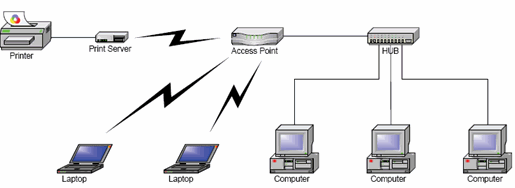
步骤:
1)设置WPS510U连接无线AP/路由器(如果无线路由LAN口IP和WPS510U IP不在同一网段,建议更改LAN口IP为192.168.0.1,以确保打印服务器、PC、无线路由处于同一网段)
首先通过无线网卡连接WPS510U,具体方法与ad-hoc模式下无线网卡连接WPS510U一致(WPS510U默认工作模式为ad-hoc,因此无线网卡需先通过ad-hoc模式连接WPS510U,再将WPS510U设置为infrastructure模式连接到无线网络)。
成功连接WPS510U后,在浏览器中输入192.168.0.10登录其WEB管理界面。
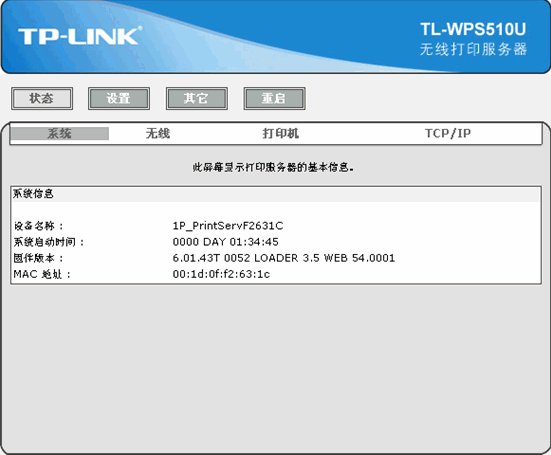
选择设置-无线,此时WPS510U网络类型仍为ad-hoc。
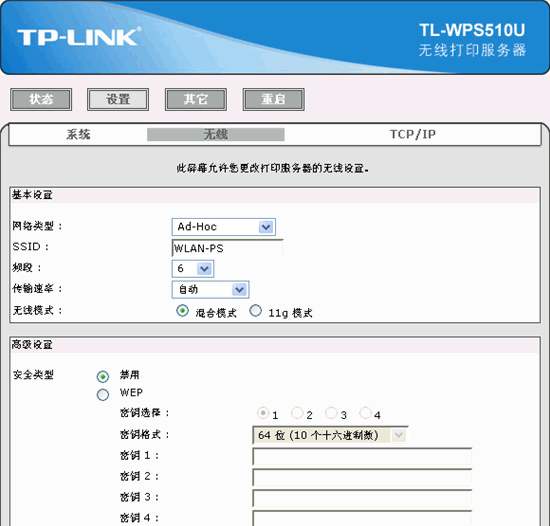
高级设置-无线网络列表中选中对应无线网络的SSID。
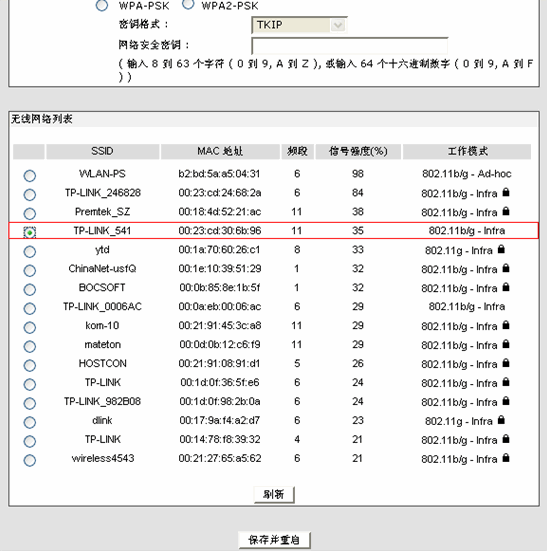
WPS510U的网络类型会自动变成infrastructure,点击保存并重启。
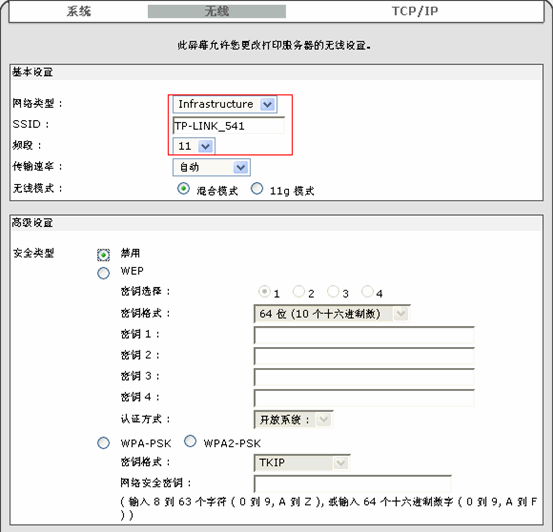
WPS510U重启之后会自动连接对应的无线路由。此时PC与WPS510U的无线连接会断开,操作PC连接无线路由后,如果在PC上能ping通WPS510U的IP地址,说明WPS510U已成功连接无线路由。此时有线连接无线路由器的PC也可以访问WPS510U。
2)添加打印端口
设置方法与ad-hoc模式下添加打印端口方法一致。
Recommend
About Joyk
Aggregate valuable and interesting links.
Joyk means Joy of geeK